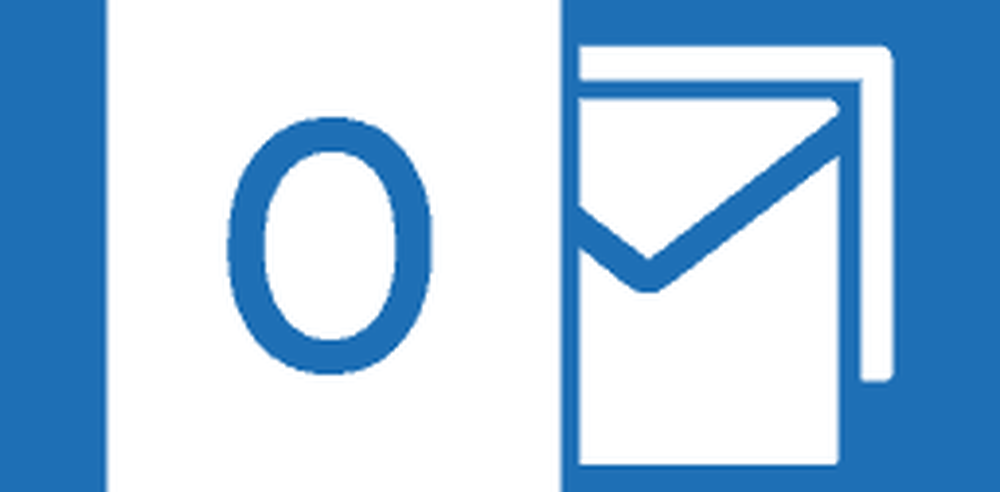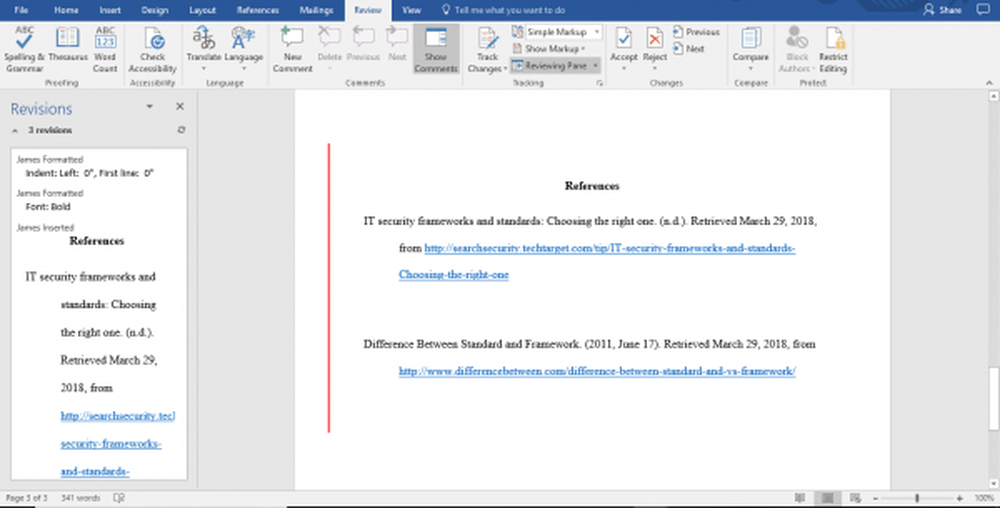Hur maximerar batterilivslängden med funktionen New Power Throttling i Windows 10

Använd Power Throttling för att optimera batteriets livslängd i Windows 10
Power Throttling aktiveras automatiskt när du installerar Windows 10 Fall Creators Update, så länge du har en CPU som stöds. Från och med nu inkluderar Intel 6: e och 7: e generationens processorer som Skylake och Kaby Lake. Microsoft planerar att utvidga stöd till andra processorer i framtiden.
Så, hur kan du berätta om det fungerar?
Den första platsen att leta är ditt aktivitetsfält. När du är på batteriet märker du en strömbrytare när du klickar på batteriet i aktivitetsfältet. Det finns fyra lägen: Batterisparare, bättre batteri, bättre prestanda och bästa prestanda. Batterisparare har störst effektstegningseffekt. Bäst prestanda inaktiverar det. Om du kopplar in datorn till en strömkälla, stängs även strömspjället av.

Det är allt som finns där.
Så här ser du vilka apparater som är strömförsörjda
Om du är nyfiken kan du se vilka appar som påverkas av Power Throttling genom att lägga till Power Throttling-kolumnen till Aktivitetshanteraren. Det här är till hjälp om du tror att Power Throttling orsakar prestanda eller störningar av meddelanden eller andra bakgrundsprocesser.
Tryck på Windows-tangenten + X och klicka sedan på Aktivitetshanteraren. Välj fliken Detaljer, högerklicka på en kolumn och klicka sedan på Välj kolumner.

Bläddra ner, välj Power Throttling och klicka sedan på OK.

I Aktivitetshanteraren kommer du att se Power Throttling-status för varje app. Alla mina apps-skärmar Inaktiverade - delvis för att jag inte använder en stödd CPU. Vissa appar visas när de växlar mellan dem eller minimerar dem. Power Throttling är verkligen en autopilot-funktion, det är inte riktigt tänkt att ändras. Windows 10 gör allt arbete för att avgöra vilka appar som den anser kan vara utmattande CPU-resurser.

Om du märker att strömavstängning har oönskade påverkan på dina applikationer, kan du avaktivera Power Throttling för det på ett fall. Vi omfattade det här i vår tidigare artikel om att ta emot meddelanden i Windows 10 när du har batteriström. Detta kan också påverka vilka appar som smutsas av Windows 10.

Det handlar om allt du kan göra med Power Throttling. Det är tänkt att vara en auto-pilot funktion som fungerar intelligent i bakgrunden. Din körsträcka kan variera - låt oss veta om du tycker att den är användbar!
Har du uppgraderat till Windows 10 1709 och utnyttjar du nya funktioner och funktioner? Vi skulle gärna höra dina tankar i kommentarerna.